Cinemachine Tutorial
- (12) ClearShot이 불가능한 경우 FreeLook으로 전환하기
- (13) Dolly Track으로 카메라 촬영 경로 조절하기 (Control Camera Path with Dolly Track)
- (14) Dolly Cart로 Track을 따라 촬영하기
돌리 카메라에서 Dolly는 짐 수레를 의미한다.

카메라 촬영 기법에는 카메라를 수레에 올려서 정해진 경로에서만 촬영을 하는 방법이 있다.
아래와 같이 경로르 설치하면 카메라는 제한된 경로에서만 움직이게 된다.

유니티에서는 Dolly Camera with Track으로 위의 기능을 구현할 수 있다.
Cinemachine에서 Dolly Camera with Track을 추가하자.
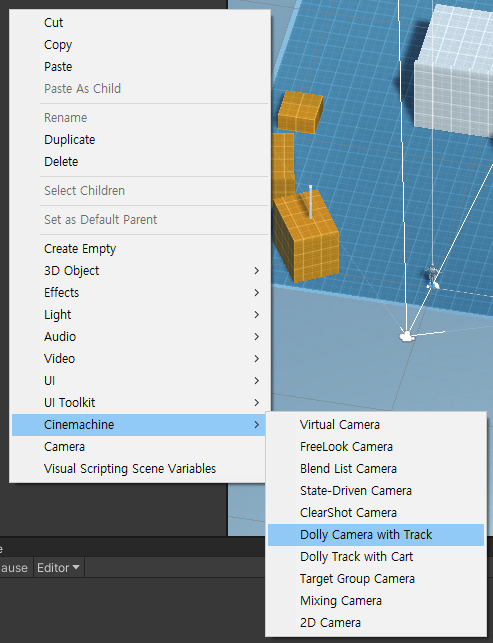
그러면 DollyTrack과 가상 카메라가 추가된다.

DollyTrack은 Waypoints에 Vector로 경로를 만들 수 있다.
그리고 Looped를 체크하면 루프를 만들 수 있다.
그리고 Resolution으로 경로를 부드럽게 만들 수 있다. (0인 경우 직선 경로가 된다.)

DollyTrack을 Player 주변에 적절히 배치해보자.

이제 Track을 설정했으니 vCam을 설정하자.
vCam의 Look At과 Follow에 Player를 추가한다.

Dolly Camera with Track으로 만들어진 Virtual Camera는 기본적으로 Body가 Tracked Dolly로 설정되어 있다.
Body 아래에는 Path로 DollyTrack1이 자동으로 설정되어 있다.
다른 vCam에서 DollyTrack을 변경하고 싶다면 아래처럼 설정해두면 된다.
그리고 Auto Dolly에서 Enabled를 v 로 표시하자. (기본이 disabled이며, 체크되어야 동작한다.)

참고로 Auto Dolly의 Enabled를 스크립트로 접근하려면 GetCinemachineComponent를이용한다.
아래의 DollySetting.cs를 vCam에 추가하면 Auto Dolly의 Enabled가 true가 된다.
using System.Collections;
using System.Collections.Generic;
using UnityEngine;
using Cinemachine;
public class DollySetting : MonoBehaviour
{
CinemachineVirtualCamera vCam;
void Start()
{
vCam = this.GetComponent<CinemachineVirtualCamera>();
CinemachineTrackedDolly dolly = vCam.GetComponent<CinemachineTrackedDolly>();
dolly.m_AutoDolly.m_Enabled = true;
}
}
이제 게임을 실행해보자.
아바타를 움직이면 카메라가 트랙 위에서만 이동하게 된다.

Unity Plus:
Easy 2D, 3D, VR, & AR software for cross-platform development of games and mobile apps. - Unity Store
Have a 2D, 3D, VR, or AR project that needs cross-platform functionality? We can help. Take a look at the easy-to-use Unity Plus real-time dev platform!
store.unity.com
Unity Pro:
Unity Pro
The complete solutions for professionals to create and operate.
unity.com
Unity 프리미엄 학습:
Unity Learn
Advance your Unity skills with live sessions and over 750 hours of on-demand learning content designed for creators at every skill level.
unity.com




댓글